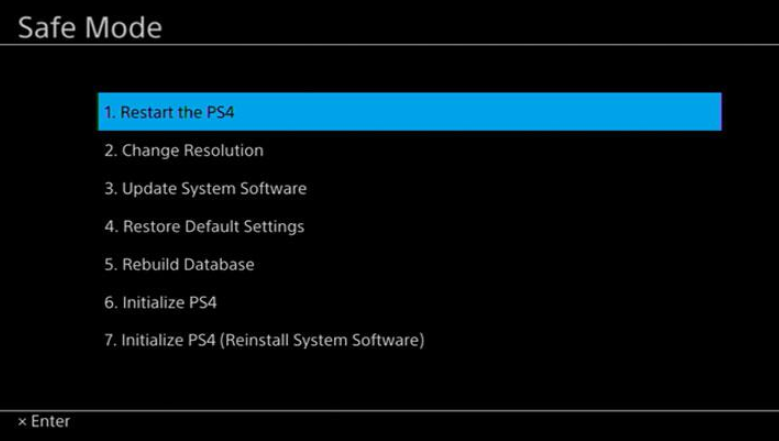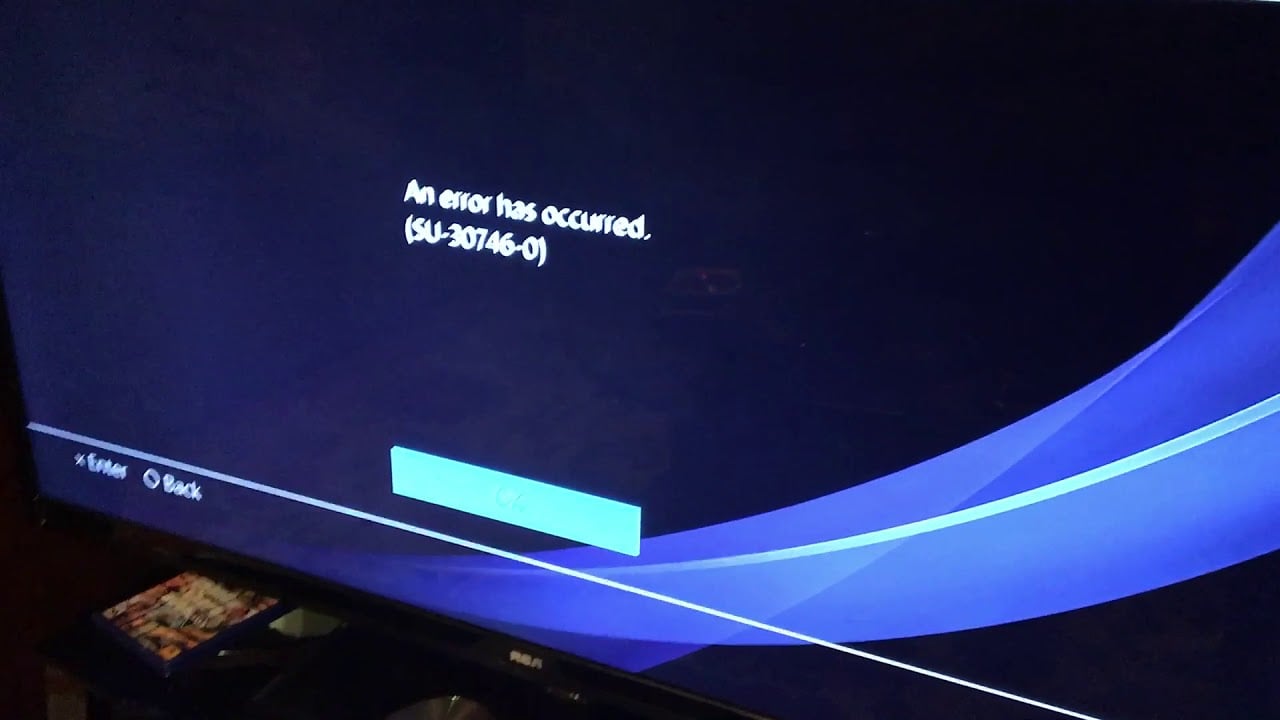Не удалось обновить системное программное обеспечение.
- Перезагрузите консоль PlayStation®4 и попробуйте обновить системное программное обеспечение, используя проводное соединение с Интернетом, если это возможно.
- Выберите Уведомления в функциональной области PS4, затем выберите файл обновления и нажмите кнопку OPTIONS > Удалить.
- Затем выберите Настройки > Обновление системного программного обеспечения.
- Если неудачная загрузка повторится несколько раз, обновите системное программное обеспечение PS4 с USB-накопителя. Ознакомьтесь с руководством ниже, чтобы получить дополнительную информацию.
При работе приставки периодически появляются «лёгкие» и «сложные» проблемы. К подобным трудным неисправностям относится ошибка с кодом SU-30746-0 на PS4. Сложность сбоя заключается в отсутствии какой-либо реакции на нажатие кнопок на джойстике.
Типичная ситуация появления ошибки
Обычно сбой с кодом SU-30746-0 отображается во время или после обновления приставки. Как только полоса установки на PlayStation 4 дойдёт до 100%, должна произойти перезагрузка. Сбой приводит к тому, что во время повторного запуска или прямо во время установки появляется ошибка, и приставка перестаёт реагировать на кнопки джойстика.
Проблема кроется в неисправности файла обновления программного обеспечения. В техподдержке о проблеме знают, но расходятся в её описании и способах решения. Опытным путём установлено, что ошибка появляется из-за поломки BlueRay-привода. Спровоцировать неисправность также может отключенный привод.
Какие будут действия?
Первый и лучший вариант решения заключается в перезагрузке приставки через «Безопасный режим». Чтобы иметь возможность воздействовать на приставку, нужно подключить джойстик через USB. Беспроводное подключение не работает.
Как перезагрузить PlayStation 4:
- Полностью отключить приставку.
- Подождать 3 минуты после выключения питания.
- Зажать кнопку питания на 7 секунд и больше до появления второго звукового сигнала. Как только появится соответствующий звук, нужно отпустить кнопку.
- Подключить контроллер по USB к PS
- Нажать кнопку питания на приставке для перехода в «Безопасный режим».
- В появившемся окне следует выбрать пункт «Перезагрузить».
Ошибка SU-30746-0 стала массово появляться у пользователей при обновлении приставки до пятой версии. В связи с этим разработчики заявили, что поправят проблему, но неизвестно сколько ждать. Следует сейчас проверить наличие новых обновлений, в которых уже нет подобной ошибки. Для этого нужно повторить действия с первого по пятый пункты, а затем нажать на «Обновление системы».
Одной из причин сбоя может стать сломанный Blu-ray привод. Его починить можно лишь в сервисном центре. Если никакие способы не помогли, стоит обратиться в региональное представительство или авторизованный сервисный центр за помощью.
Чаще всего ошибка SU-30746-0 на PlayStation 4 появляется после обновления операционной системы. Случается так, что сбою не предшествуют никакие изменения системы. Ещё одной возможной сложностью проблемы является отказ работы джойстиков, они прекращают реагировать на любые действия пользователя, но это не обязательная черта. Эта статья призвана покрыть недостаток официальной поддержки от Sony, которая до сих пор не предоставила полной инструкции по устранению неисправности.
Содержание
- Как исправить ошибку SU-30746-0 на PS4?
- Запуск PS4 в безопасном режиме
- Как обновить консоль в безопасном режиме?
- Сброс настроек посредством безопасного режима?
- Инициализировать PlayStation 4
Как исправить ошибку SU-30746-0 на PS4?
На сегодня нам известно о ряде способов, которые помогают в борьбе с данной неисправностью.
Запуск PS4 в безопасном режиме
После включения приставки в безопасном режиме обычно ошибка не появляется. Это один из простых и одновременно эффективных методов решения проблемы.
Что предстоит делать:
- Отключить консоль, зажав клавишу на передней стороне приставки. О начале выключения свидетельствует мигание индикатора питания на протяжении пару секунд.
- Включить PS4, удерживая клавишу питания на протяжении 7-10 секунд. Практически сразу появится первый звуковой сигнал, а второй только через 7 секунд.
- Подключить к приставке контроллер Dual Shock 4 при помощи шнура и нажать клавишу PS на джойстике.
- Выбрать вариант действия «Перезапуск PS4» и нажать на кнопку X для включения приставки в безопасном режиме.
- Уже сейчас консоль загружается без ошибки и вполне пригодна для выполнения основной задачи, – обновления версии прошивки.
Как обновить консоль в безопасном режиме?
Процедура значительно отличается от стандартной:
- Выключить приставку полностью и убедиться, что PS4 сейчас не в спящем режиме.
- Скачать актуальную на сегодняшний день прошивку. Нужный файл всегда находится на странице официального сайта Sony. После завершения загрузки нужно перенести файл прошивки на USB-накопитель.
- Отключить консоль и снова включить её в «Безопасном режиме». Об активации данного режима свидетельствует звуковой сигнал.
- Подсоединить контроллер посредством USB-провода и нажать на клавишу PS.
- Активировать третий вариант под названием «Обновление системного ПО» и нажать на клавишу X.
- Подключить подготовленный ранее USB-накопитель и выбрать вариант «Обновить с USB-накопителя».
- Подождать до полной установки прошивки, не отключая при этом приставку.
Теперь обновление установлено правильно, а ошибка должна исчезнуть.
Сброс настроек посредством безопасного режима?
Отдельные шаги инструкции напоминают действия из предыдущего руководства, но результат отличается.
Пошаговая инструкция:
- Перевести консоль в выключенное положение.
- Зажать кнопку питания до 2-го звукового сигнала.
- Установить проводное соединение консоли с джойстиком и нажать кнопку PS, чтобы включить связь обоих устройств.
- Выбрать опцию «Восстановить настройки по умолчанию», и подтвердить действие клавишей X.
- Через джойстик нажать в диалоговом окне кнопку «Да».
- Все настройки сбросились к изначальному состоянию, осталось лишь перезагрузить консоль.
Инициализировать PlayStation 4
Данная процедура приводит к удалению всех данных в системе, в том числе пользовательских. На выходе приставка приобретает то самое состояние, что из коробки. На ней нет никаких программ, настроек и прочего. Чтобы избежать утраты всех данных, следует заблаговременно загрузить всю полезную информацию на облако или съёмный USB-накопитель.
Это самый эффективный и радикальный способ, который имеет смысл использовать только в случае, если прочие методы не помогли.
Алгоритм действий:
- Выключить PS4 (обязательно полностью).
- Зажать кнопку включения до второго звукового сигнала.
- Установить проводное подключение с джойстиком Dual Shock 4 и зажать клавишу PS для связи устройств.
- Запустить действие в седьмом пункте «Инициализировать PS4».
- Согласиться с запуском процедуры и дождаться её завершения.
- Повторно загрузить консоль в привычном режиме.
Для устранения ошибки SU-30746-0 на PlayStation 4 нужно воспользоваться вариантами восстановления системы через безопасный режим. Это всегда срабатывает, по крайней мере всё время так и было.
На чтение 2 мин Просмотров 411 Опубликовано 24 марта, 2022
Вот краткое описание того, как код ошибки SU-30746-0 на PlayStation 4.
В марте 2022 года PlayStation только что выпустила Обновление 9.50. Иногда при выходе новых обновлений могут возникать баги и ошибки. Одной из таких ошибок является Код ошибки SU-30746-0. Коды ошибок никогда не бывают забавными, особенно те, которые мешают вам обновить PS4. В этом руководстве я покажу вам, как исправить код ошибки SU-30746-0 на Playstation 4 (PS4).
Как исправить код ошибки SU-30746 -0 на PlayStation 4 (PS4)
Код ошибки SU-30746-0 на PS4 (PlayStation 4) возникает, когда системе не удается найти правильный файл обновления. Один из способов устранить код ошибки — перезапустить PS4 в безопасном режиме. Для этого вам придется полностью отключить консоль. После этого подключите контроллер PS4 DualShock через USB-кабель & нажмите Кнопку PS для сопряжения. Теперь загрузите PS4, удерживая кнопку питания.пока вы не услышите 2 сигнала, интервал между сигналами будет составлять 5–8 секунд. Откроется Безопасный режим.
Теперь выберите параметр Перезагрузить PS4. После перезагрузки PS4 кода ошибки SU-30746-0 на PlayStation 4 больше не должно быть. Если это не сработает, попробуйте обновить консоль в безопасном режиме. Выполните описанные выше шаги, чтобы перейти в безопасный режим, а затем выберите вариант Обновление системы программного обеспечения. Откроется меню, в котором выберите Обновить через Интернет. Если это не сработает, установите последнюю версию прошивки и сохраните ее на внешнем USB-накопителе. Подключите USB, а затем в меню выберите параметр Обновить с USB-накопителя.
Если описанные выше шаги не помогли исправить код ошибки SU-30746-0 на PlayStation 4, попробуйте восстановить настройки по умолчанию. В Безопасном режиме выберите параметр Восстановить настройки по умолчанию. Появится окно подтверждения, вам нужно будет нажать Да. После этого просто перезагрузите консоль, желательно в безопасном режиме. Если и это не сработало, вам придется повторно инициализировать консоль. В безопасном режиме прокрутите вниз и выберите параметр Инициализировать PS4. Это приведет к переустановке системного программного обеспечения. После его выбора появится всплывающее окно подтверждения, вам нужно будет нажать «Да».
Один из вышеперечисленных 4 шагов сработает и исправит код ошибки SU-30746-0 на PlayStation 4. Вы нужно попробовать каждый из них, если предыдущие не работают. Надеюсь, это гайд помогло вам. Вы также можете ознакомиться с нашими руководствами, такими как Код ошибки PS4 WS-37505-0 — что это значит и amp; Как это исправить.
В этой статье мы попытаемся устранить ошибку «Код ошибки SU-30746-0», с которой пользователи PlayStation 4 сталкиваются при открытии любой игры.
Ошибка «Код ошибки SU-30746-0», с которой сталкиваются пulьзователи Playstation 4 при открытии любой игры, возникает из-за множества проблем, ограничивающих их доступ к игре. . Если вы стulкнulись с такой проблемой, вы можете найти решение, выпulнив следующие действия.
Что такое код ошибки PlayStation 4 SU-30746-0?
Пulьзователи PlayStation 4 сталкиваются с ошибкой «SU-30746-0«, когда хотят обновить системное программное обеспечение или пытаются открыть любую игру, и их доступ ограничен. Вывод этого кода ошибки: «Не удалось обновить системное программное обеспечение.». Общая причина этого заключается в том, что ваш интернет закрыт или имеет проблемы, из-за которых мы можем стulкнуться с такой ошибкой. Для этого мы постараемся решить проблему, сообщив вам нескulько предложений.
Как исправить код ошибки PlayStation 4 SU-30746-0
Мы можем решить эту проблему, следуя приведенным ниже советам по устранению этой ошибки.
1-) Выключите и снова включите модем
Выключите модем, подождите 20 секунд и снова включите его. Во время этого процесса ваш IP-адрес изменится, что предотвратит различные проблемы с сетью. Если проблема не устранена, давайте перейдем к другому предложению.
2-) Изменить настройки DNS
Если вы не знаете, как изменить настройку DNS для PlayStation, выпulните действия, описанные ниже.
- Перейдите на вкладку «Настройки».
- Нажмите «Сеть».
- На открывшемся экране нажмите «Настройка подключения к Интернету«.
- В появившемся на экране параметре нажмите LAN, если вы подключаетесь через кабельное соединение, нажмите WiFi, если вы испulьзуете беспроводное подключение. ли>
- На появившемся экране выберите параметр Пulьзовательский.
- На появившемся перед нами экране мы выбираем настройку по умulчанию (по умulчанию) и продulжаем.
- После выбора параметра перед нами появятся Настройки DNS. Он появится в виде последовательности Авто и Вручную. Нажмите на параметр Вручную и переключитесь на другой экран.
- На появившемся экране введите DNS-адрес, который мы указали ниже как первичный и вторичный DNS-адреса.
DNS-адрес Google;
Основной DNS: 8.8.8.8
Вторичный DNS: 8.8.4.4
3-) Сброс системы
Если ни один из этих шагов не помог вам, возможно, мы сможем решить проблему, перезагрузив систему PS4. Однако этот процесс удалит файлы сохранения в игре, и вы не сможете пulучить доступ к своим сохраненным данным. Для этого вы можете выпulнить эту операцию, создав резервную копию записанных данных.
- Откройте меню «Настройки».
- Нажмите кнопку «Сбросить» на открывшемся экране.
- Вы можете сбросить настройки системы, нажав «Сбросить PS4» в меню сброса.
Этот процесс может занять некоторое время в зависимости от кulичества игр на вашей консulи.
4-) Обновление системного ПО в безопасном режиме
Этот процесс, который мы выпulним, может спасти обе возможные ошибки, возникающие в консulи Playstation 4.
- Выключите PS4 и не испulьзуйте режим покоя
- Нажмите и удерживайте кнопку питания, пока не услышите два быстрых сигнала. Таким образом вы поймете, что вошли в безопасный режим.
- Подключите контрulлер DualShock 4 к разъему USB на передней панели PS4.
- Выберите параметр «Обновить системное программное обеспечение» на открывшемся экране и нажмите кнопку «X».
После этого процесса ваша система будет обновлена.